Łączenie/kontrolowanie komputerów przez sieć za pomocą KontrolPack

Kontroluj komputery w swojej sieci z łatwością dzięki KontrolPack. Łącz i zarządzaj komputerami z różnymi systemami operacyjnymi bez wysiłku.
Jeśli jesteś użytkownikiem Ubuntu Linux ze złym połączeniem internetowym i niską prędkością pobierania, z przyjemnością dowiesz się, że jest na to rozwiązanie: instalowanie aplikacji w trybie offline za pomocą narzędzia do pobierania aplikacji offline Camicri Cube.
Uwaga: aplikacja Camicri Cube nie jest specyficzna dla Ubuntu, a osoby korzystające z systemów operacyjnych Linux opartych na Ubuntu, takich jak Linux Mint, Elementary OS, Zorin OS i inne, mają tę samą funkcję. Więc śmiało śledź dalej!
Menedżer pakietów Ubuntu Apt umożliwia instalowanie aplikacji w trybie offline, ponieważ ma wbudowaną funkcję pobierania. To powiedziawszy, większość użytkowników, którzy chcą pobrać programy do użytku offline w Ubuntu, zwykle nie jest fanami majsterkowania przy skomplikowanych szczegółach systemu operacyjnego, więc w tym przewodniku pokażemy Ci łatwiejszy sposób wykonania tego zadania, używając Camicri Cube .
Camicri Cube to aplikacja internetowa, która łączy się z menedżerem pakietów Ubuntu. Po połączeniu się z nim użytkownicy mogą go używać do wyszukiwania swoich ulubionych aplikacji, pobierania ich wraz ze wszystkimi potrzebnymi zależnościami i instalowania offline na innych komputerach.
Camicri Cube nie jest rozpowszechniany w oficjalnych repozytoriach oprogramowania Ubuntu. Jest to aplikacja internetowa, która działa na lokalnym serwerze hostowanym na komputerze Ubuntu i pobiera aplikacje, więc nie można jej zainstalować tradycyjnymi metodami. Zamiast tego użytkownicy muszą ręcznie pobrać aplikację z Internetu.
Aby pobrać Camicri Cube, otwórz okno terminala, naciskając Ctrl + Alt + T lub Ctrl + Shift + T. na klawiaturze. Stamtąd użyj narzędzia do pobierania opartego na terminalu wget, aby szybko pobrać 32-bitową lub 64-bitową wersję aplikacji.
Uwaga: nie chcesz używać aplikacji do pobierania wget? Camicri Cube znajduje się również tutaj, na stronie pobierania ich oficjalnej strony internetowej .
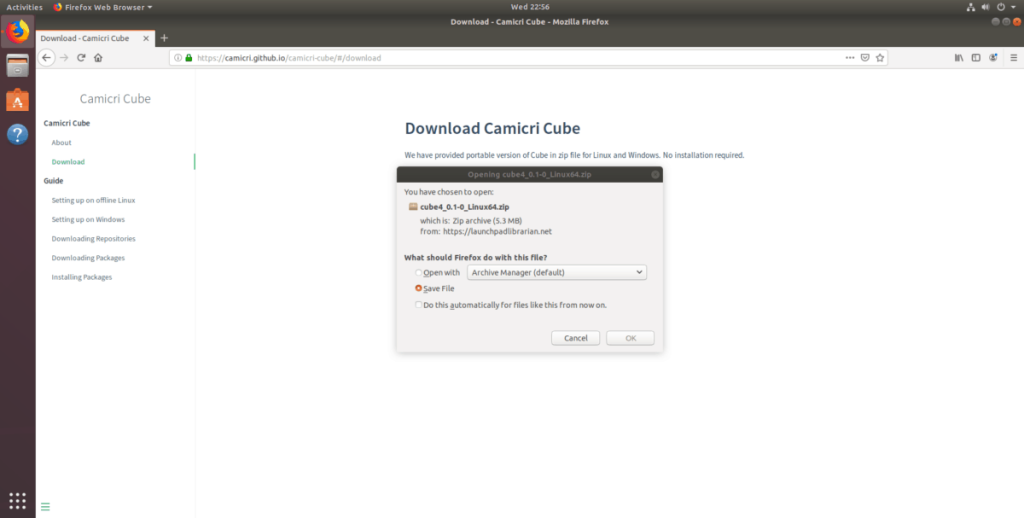
32-bitowy:
wget https://launchpad.net/cube-server/4.0/4-0.1/+download/cube4_0.1-0_Linux32.zip
64-bitowy:
wget https://launchpad.net/cube-server/4.0/4-0.1/+download/cube4_0.1-0_Linux64.zip
Po pobraniu przenośnej aplikacji Camicri Cube przez wget , musisz teraz zainstalować narzędzie Unzip, aby archiwum można było pomyślnie rozpakować za pomocą wiersza poleceń. Aby zainstalować aplikację Unzip na Ubuntu, wprowadź Trafne polecenie poniżej.
sudo apt install rozpakuj -y
Po rozpakowaniu programu Unzip użyj go do wyodrębnienia 32-bitowego lub 64-bitowego archiwum Zip programu, aby można go było używać do instalowania aplikacji w trybie offline.
rozpakuj kostkę4_0.1-0_Linux*.zip
Po rozpakowaniu plików aplikacji Camicri Cube użyj polecenia CD, aby przejść z katalogu domowego (~), w którym terminal został uruchomiony, do katalogu „kostki”.
kostka cd
Stąd uruchom aplikację Cube, aby uruchomić lokalny serwer sieciowy na komputerze Ubuntu, który wykona pobieranie. Upewnij się, że okno terminala działa podczas całego procesu!
./sześcian
Po uruchomieniu powyższego polecenia domyślna przeglądarka internetowa automatycznie otworzy się i wyświetli okno kostki. W tym miejscu poszukaj przycisku „rozpocznij nowy projekt” i kliknij go. Następnie wpisz „aplikacje offline” w polu projektu i kliknij „utwórz”.
Znajdź „aplikacje offline” na liście projektów i wybierz „Otwórz”, aby uruchomić je w Camicri Cube. Następnie wykonaj poniższe instrukcje krok po kroku, aby dowiedzieć się, jak pobierać aplikacje.
Krok 1: Kliknij pole wyszukiwania i wpisz nazwę programu, który próbujesz zainstalować w trybie offline na innym komputerze z systemem Ubuntu, i naciśnij klawisz Enter, aby rozpocząć wyszukiwanie.
Krok 2: Przejrzyj wyniki wyszukiwania, aby znaleźć aplikację. Następnie kliknij przycisk „Pobierz”, aby pobrać aplikację wraz z jej zależnościami. Powtórz ten krok, aby pobrać tyle aplikacji do użytku w trybie offline, ile potrzebujesz.
Krok 3: Otwórz menedżera plików systemu Linux na komputerze, który pobiera aplikacje i przejdź do folderu „kostka”, a następnie „projekty”. Następnie podłącz dysk flash USB lub dysk twardy USB do komputera Ubuntu i skopiuj folder „aplikacje offline” na USB.
Po skopiowaniu folderu „aplikacje offline” na urządzenie USB odłącz go od komputera Ubuntu podczas pobierania i podłącz go do komputera offline, a następnie przejdź do następnego kroku w przewodniku, aby dowiedzieć się, jak zainstalować pakiety.
Aby zainstalować aplikacje pobrane przez Camicri Cube, zacznij od podłączenia dysku flash USB lub dysku twardego USB do komputera offline. Stamtąd otwórz menedżera plików Ubuntu i skopiuj folder „aplikacje offline” do folderu „Dokumenty”. Po skopiowaniu wszystkiego uruchom okno terminala, naciskając Ctrl + Alt + T lub Ctrl + Shift + T. na klawiaturze i wprowadź poniższe polecenie, aby zainstalować aplikacje.
sudo dpkg -i ~/Dokumenty/offline-apps/data/packages/*.deb
Po zakończeniu działania powyższego polecenia dpkg wszystkie aplikacje Ubuntu offline zostaną w pełni zainstalowane i gotowe do użycia. Pamiętaj, aby powtórzyć ten proces tyle razy, ile potrzebujesz, aby pobrać aplikacje na komputery z Ubuntu offline!
Kontroluj komputery w swojej sieci z łatwością dzięki KontrolPack. Łącz i zarządzaj komputerami z różnymi systemami operacyjnymi bez wysiłku.
Czy chcesz automatycznie wykonywać powtarzające się zadania? Zamiast klikać przycisk wiele razy ręcznie, czy nie byłoby lepiej, gdyby aplikacja…
iDownloade to wieloplatformowe narzędzie, które umożliwia użytkownikom pobieranie treści bez zabezpieczeń DRM z serwisu iPlayer BBC. Umożliwia pobieranie obu filmów w formacie .mov.
Funkcje programu Outlook 2010 omówiliśmy szczegółowo, ale ponieważ nie zostanie on wydany przed czerwcem 2010 r., czas przyjrzeć się bliżej programowi Thunderbird 3.
Od czasu do czasu każdy potrzebuje przerwy. Jeśli szukasz ciekawej gry, wypróbuj Flight Gear. To darmowa, wieloplatformowa gra typu open source.
MP3 Diags to najlepsze narzędzie do rozwiązywania problemów w Twojej kolekcji audio. Potrafi poprawnie oznaczyć pliki mp3, dodać brakujące okładki albumów i naprawić VBR.
Podobnie jak Google Wave, Google Voice wzbudził spore zainteresowanie na całym świecie. Google dąży do zmiany sposobu, w jaki się komunikujemy, a ponieważ staje się coraz bardziej
Istnieje wiele narzędzi, które pozwalają użytkownikom serwisu Flickr pobierać zdjęcia w wysokiej jakości, ale czy istnieje sposób na pobranie ulubionych z serwisu Flickr? Niedawno…
Czym jest samplowanie? Według Wikipedii „jest to akt pobrania fragmentu lub próbki jednego nagrania dźwiękowego i ponownego wykorzystania go jako instrumentu lub
Google Sites to usługa Google, która pozwala użytkownikom hostować witrynę na serwerze Google. Jest jednak jeden problem: nie ma wbudowanej opcji tworzenia kopii zapasowej.



![Pobierz symulator lotu FlightGear za darmo [Baw się dobrze] Pobierz symulator lotu FlightGear za darmo [Baw się dobrze]](https://tips.webtech360.com/resources8/r252/image-7634-0829093738400.jpg)




